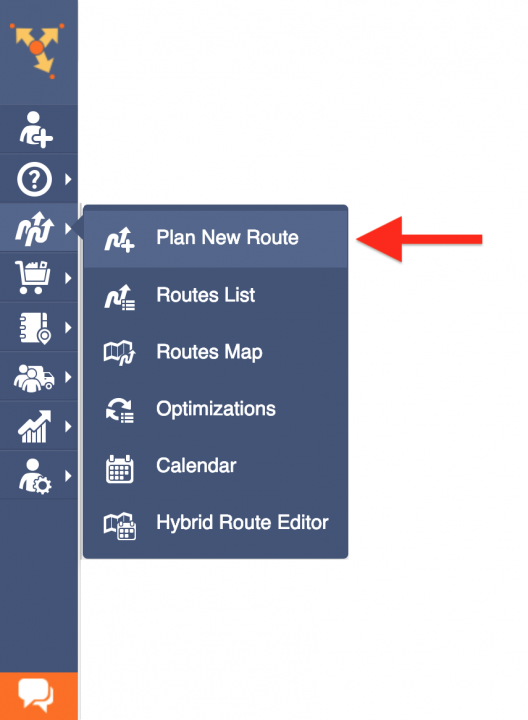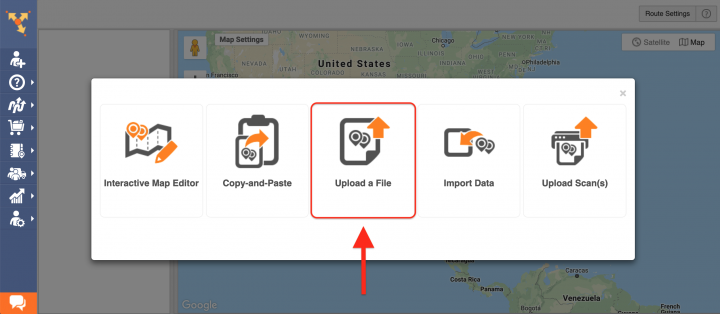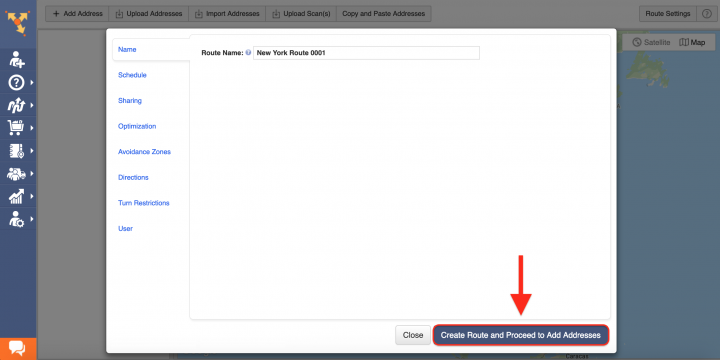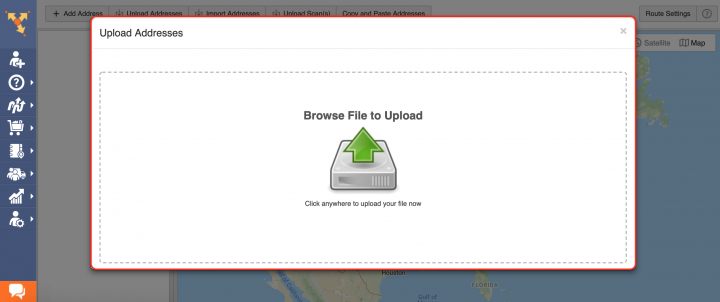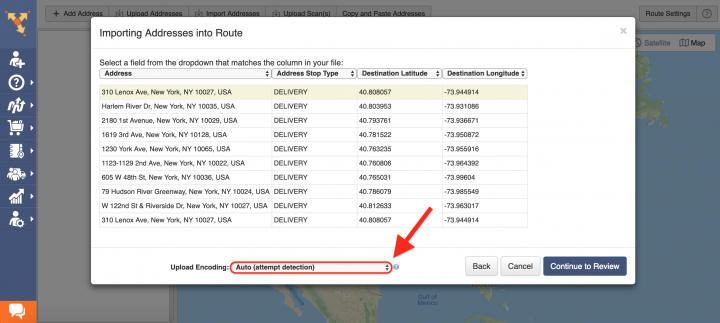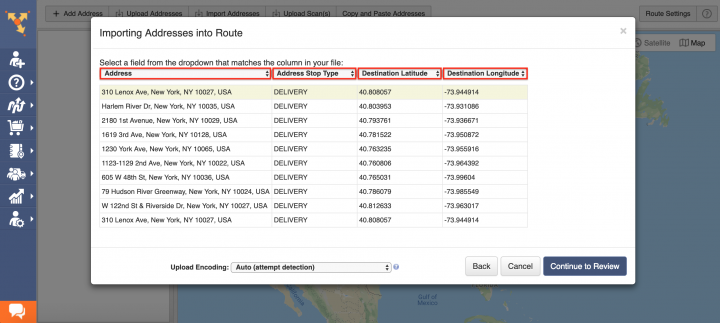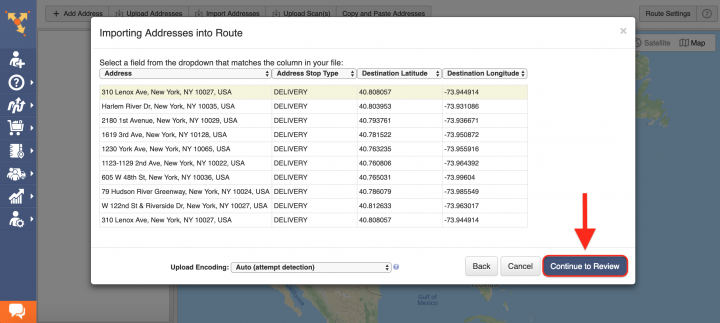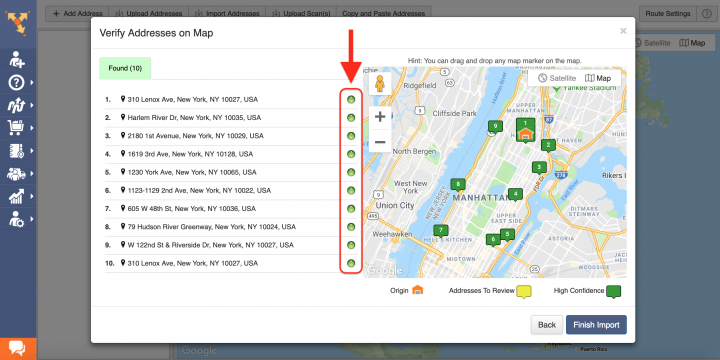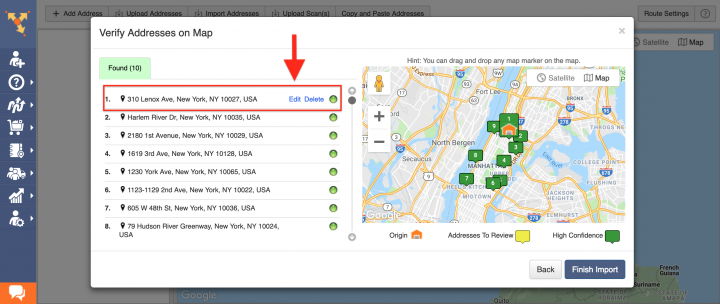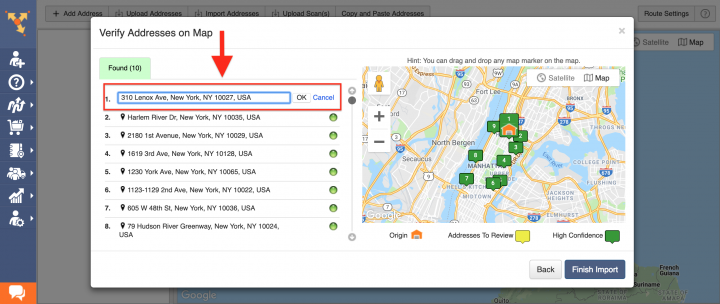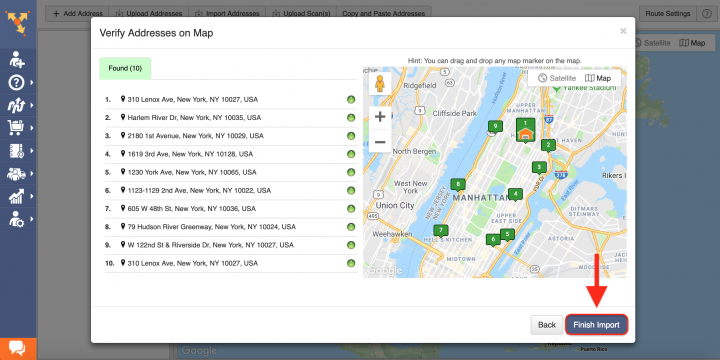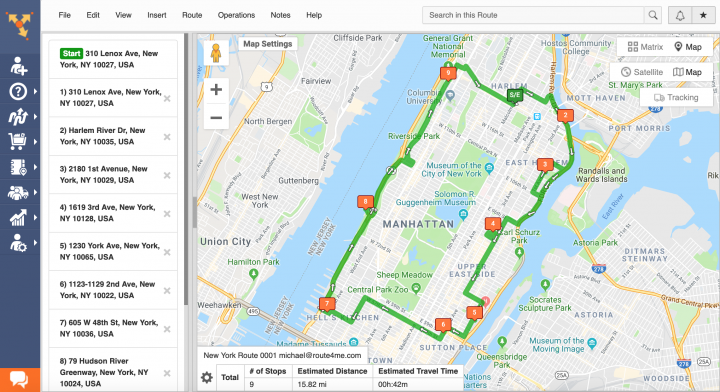Télécharger un fichier – planification d’itinéraires en téléchargeant des feuilles de calcul
Avec le logiciel de routage dynamique de Route4Me, vous disposez de plusieurs options pour importer des données d’itinéraire lors de la planification de vos itinéraires.
Par exemple, vous pouvez planifier des itinéraires avec des feuilles de calcul contenant les adresses de livraison et les coordonnées GPS. Le téléchargement de feuilles de calcul avec des informations d’itinéraire vous permet d’importer sans effort de nombreuses adresses, contacts, coordonnées, ainsi que des données personnalisées pertinentes dans le système de planification d’itinéraire en quelques secondes. Une fois que vous avez téléchargé une feuille de calcul, Route4Me Route Planner prend en charge tous les processus de calcul et de géocodage et utilise les résultats pour fournir les itinéraires optimisés les plus efficaces.
Pour planifier des itinéraires avec des feuilles de calcul contenant les adresses des clients, accédez d’abord à « Planifier un nouvel itinéraire » dans le menu de navigation.
Ensuite, sélectionnez « Télécharger un fichier » dans la fenêtre correspondante.
Après cela, spécifiez les paramètres d’itinéraire préférés, puis cliquez sur le bouton correspondant pour continuer.
Ensuite, faites glisser et déposez le fichier/la feuille de calcul dans la fenêtre correspondante ou cliquez sur « Parcourir le fichier à télécharger », puis téléchargez le fichier depuis votre appareil. Actuellement, Route4Me prend en charge les formats de fichiers de téléchargement CSV, XLS et XLSX. Pour les résultats les plus précis, il est recommandé d’utiliser des feuilles de calcul au format de fichier CSV.
Une fois que vous avez téléchargé la feuille de calcul, Route4Me traite les données importées et les affiche dans la fenêtre correspondante. Pour que le système traite les données automatiquement, sélectionnez respectivement l’option Auto (tentative de détection) ».
Vous pouvez également faire correspondre manuellement les titres des colonnes aux données contenues dans les colonnes correspondantes.
Ensuite, cliquez sur « Continuer à examiner ».
Dans la fenêtre « Vérifier les adresses sur la carte », vous pouvez afficher toutes les adresses importées et traitées sur la carte, ainsi que vérifier leurs statuts de géocodage. Les points de couleur verte indiquent que les adresses correspondantes ont été géocodées avec succès avec une confiance élevée. Les adresses qui ont des points de couleur jaune à côté d’elles doivent être revues et corrigées en conséquence.
Le géocodage est le processus consistant à donner/attribuer des valeurs/coordonnées de latitude et de longitude aux adresses postales pour une détection précise de l’emplacement et un suivi GPS précis.
Pour modifier une adresse particulière, cliquez d’abord dessus, puis sélectionnez « Modifier » respectivement.
Après cela, apportez les modifications requises dans le champ correspondant, puis cliquez sur « OK » pour appliquer les modifications.
Après avoir examiné les adresses importées, cliquez sur « Terminer l’importation » pour planifier l’itinéraire.
Une fois l’itinéraire planifié, il est optimisé puis ouvert dans l’éditeur d’itinéraire où vous pouvez le modifier, ainsi qu’ajouter à la liste des itinéraires avec tous vos itinéraires.
Visitez la place de marché de Route4Me pour vérifier les modules associés
- Routing
Gestion des itinéraires